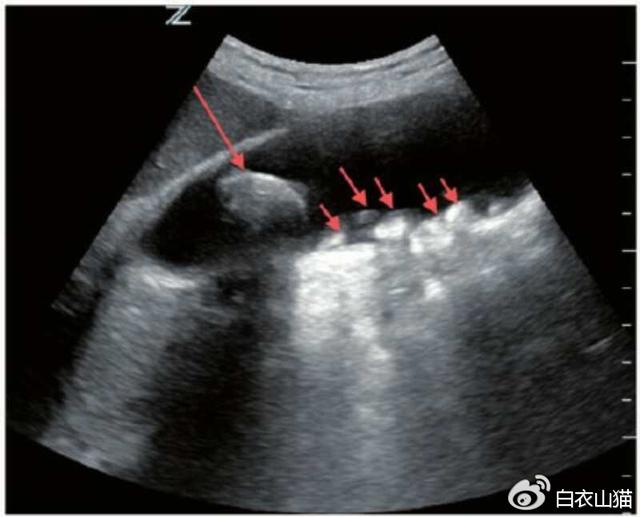删除线,是文字中间划出的线段,有时候我们是用到它,在微软的Word中,点击文本的选项就在功能区的主选项卡中,所以应用它真的很容易。当用到Excel时,我们没有任何直接的选项将删除线应用于单元格上,功能区上没有任何按钮或任何选项。但这并不意味着我们做不到这些事。事实上,我们不止一只方法可以调用删除线,今天,让我给大家分享四种调用删除线的方法。
一、通过快捷键调出删除线
假设你很着急,不想浪费时间,那么键盘快捷键是一个完美的选择。要在单元格上应用删除线,您可以使用:

如果您正在使用Mac,则您可以使用快捷键:

如果要将此内容应用于单元格中的文本的特定部分,则可以编辑该单元格并只选择该部分文本,然后使用快捷键。如果要将其应用于多个单元格,则选择整个范围或选择单元格的非继续范围,然后使用快捷方式。
二、在快速访问工具栏添加按钮
步骤如下:
1.首先选择文件➜选项➜快速访问工具栏

2.从"从下列位置选择命令"选择"不在功能区中的命令"
3.从列表里选定删除线添加到快速访问工具栏里

4.点击确定
从现在开始,您可以从快速访问工具栏里选择删除线

如果您想将其应用于文本的特定部分和多个单元格上,则此按钮也可以工作。
三、在设置单元格格式选定删除线
步骤如下:
1.选择要应用删除线的所有单元格。
2.使用快捷键ctrl 1打开格式选项。
3.在字体选项卡中,勾号标记删除线的选项。

4.点击确定。
四、使用VBA添加删除线
宏代码工作起来很酷,如果您想使用VBA,这里代码请供参考。
Sub addstrikethrough()
Dim rng As Range
For Each rng In Selection
rng.Font.Strikethrough = True
Next rng
End Sub
总结
当然,您也可以使用格式刷,对其他单元格进行删除线的应用。
以上就是本篇的所有内容了,希望对阅读完的您,有所帮忙!
,